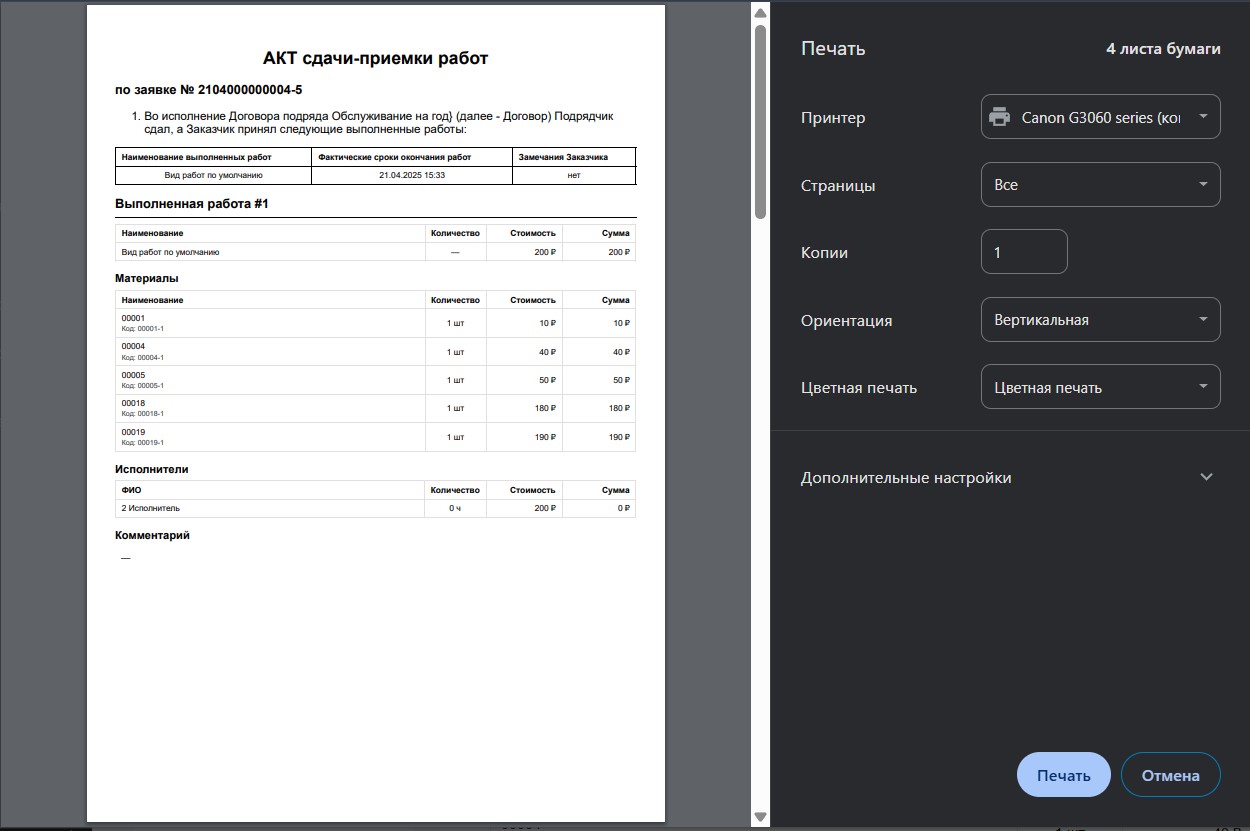Инструкция по работе с печатными формами в HubEx
Что такое Конструктор печатных форм
Конструктор печатных форм — это отдельный раздел в системе HubEx, позволяющий создавать шаблоны документов (печатных форм) для заявок.
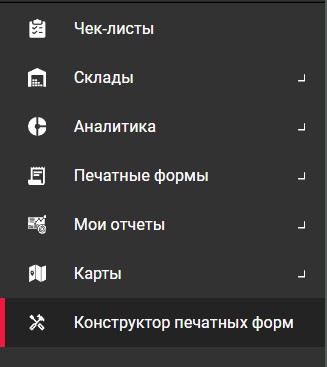
Шаблоны состоят из текста, таблиц и специальных переменных, которые автоматически подставляют данные из конкретной заявки, объекта, компании и других связанных сущностей.
Ограничения бесплатного конструктора печатных форм
Наш конструктор печатных форм позволяет быстро и удобно создавать базовые формы для печати без привлечения разработчиков. Однако важно понимать его текущие ограничения, чтобы оценить, подходит ли он для ваших задач.
Что доступно в текущей версии конструктора:
-
Использование переменных: Вы можете добавлять в макет любые данные из системы, используя доступный набор переменных (например,{{Тип заявки}}, {{Компания-заказчик | Название компании}}).
-
Стандартные таблицы: Вставка предопределенных таблиц для отображения таких данных, как:
-
Чек-листы
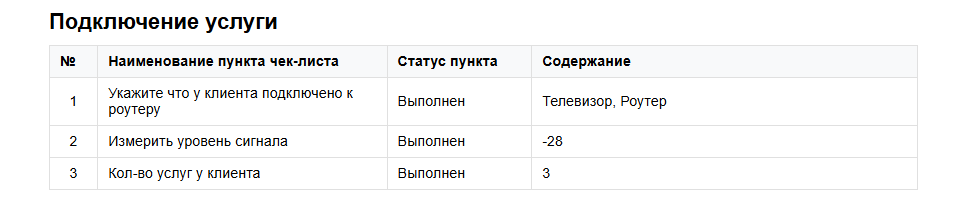
-
Список выполненных работ
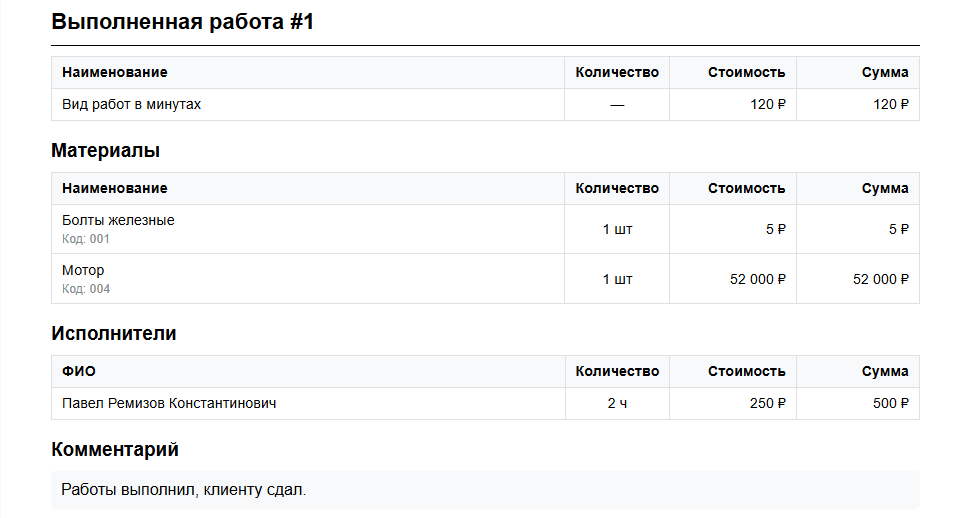
-
Какие сложные задачи пока не поддерживаются:
Конструктор не предназначен для создания форм со сложной бизнес-логикой. Если ваша печатная форма требует следующего, она не может быть реализована через интерфейс конструктора:
-
Кастомизируемые таблицы: Создание таблиц с произвольной структурой столбцов, данными не из стандартного набора или особыми правилами форматирования.
-
Логика вычислений: Реализация расчетов на основе данных из формы (например, вычисление итоговой суммы, скидок, налогов на лету прямо в печатной форме).
-
Условное отображение блоков: Динамическое скрытие или показ частей документа в зависимости от значений определенных полей (например, "показывать этот блок только если тип заказа - 'Ремонт'").
Что делать, если возможностей конструктора недостаточно?
Если вам необходима печатная форма с перечисленной выше сложной логикой, пожалуйста, обратитесь к вашему менеджеру в HubEx или через сайт HubEx. Наша команда разработки сможет реализовать для вас кастомную печатную форму в рамках индивидуальных доработок.
Как создать форму
- Перейдите в раздел Конструктор отчетов (отдельный пункт меню в системе).
- Нажмите кнопку «+» для создания новой печатной формы.
- Заполните поля:
- Название — отображается как название вкладки в заявке;
- Описание — краткое пояснение к форме (необязательно);
- В текстовом редакторе введите содержимое шаблона:
- Статический текст и форматирование (жирный, списки, таблицы и пр.);
- Переменные, которые подставят данные из заявки. Переменные обязательно указывайте в двойных фигурных скобках, например: {{Номер}}.
- Для удобства добавления переменных используйте выпадающие списки переменных вверху конструктора.
- Обратите внимание:
- Переменная при добавлении вставляется в конец формы — её нужно вручную переместить в нужное место внутри шаблона.
- Время, отображаемое в переменных с датой и временем, подставляется с учетом часового пояса тенанта (по умолчанию).
- Нажмите «Сохранить» для создания шаблона.
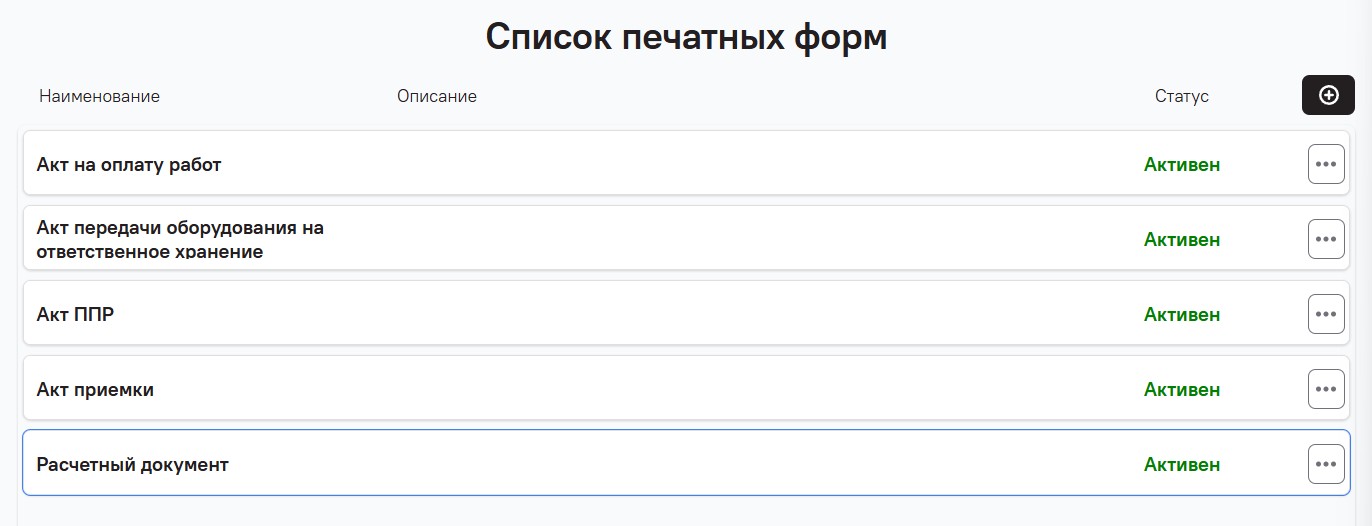
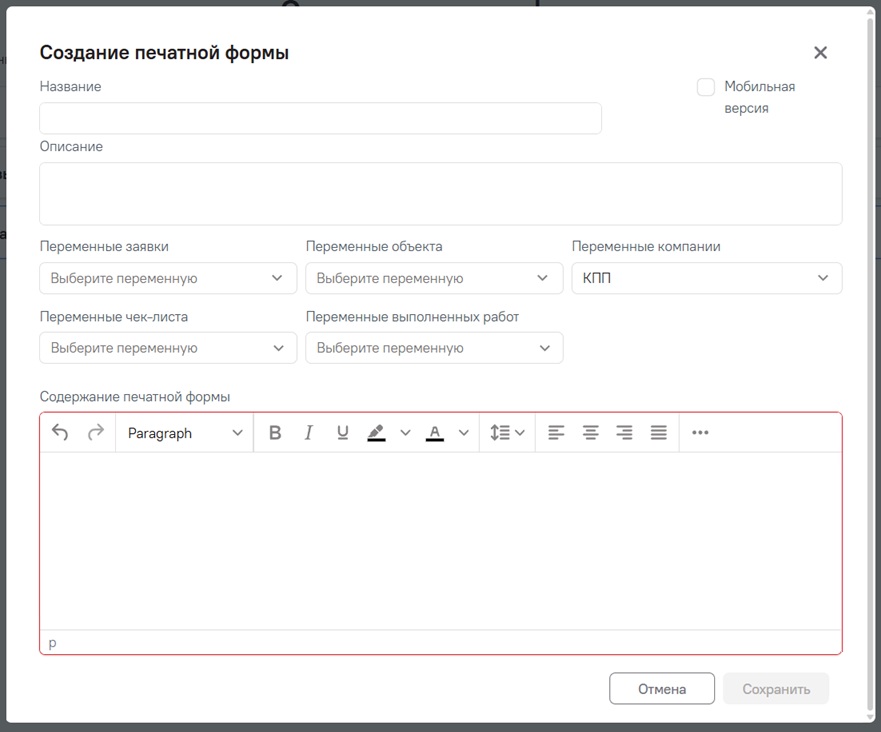
Как удалить форму
- В списке печатных форм найдите нужную.
- Нажмите на кнопку с тремя точками рядом с формой.
- Выберите «Удалить».
- Подтвердите удаление.
После удаления форма полностью удаляется из системы и перестает отображаться в заявках.
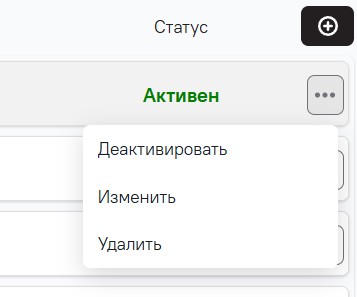
Как деактивировать форму
- В списке печатных форм нажмите кнопку с тремя точками у нужной формы.
- Выберите «Деактивировать».
- Форма становится неактивной, то есть скрывается из списка форм в заявках, но сохраняется в системе.
- Для повторной активации выберите «Активировать» в том же меню.
Список всех переменных в форме для блока содержания
| Группа переменных | Переменная | Описание |
|---|---|---|
| Заявка | {{Номер} | Номер заявки |
| {{Тип заявки}} | Тип заявки | |
| {{Критичность}} | Критичность | |
| {{Вид работ}} | Вид работ | |
| {{Заказчик}} | Заказчик | |
| {{Исполнитель}} | Исполнитель | |
| {{Исполнитель назначен с}} | Назначено с | |
| {{Исполнитель назначен по}} | Назначено по | |
| {{Инициатор}} | Инициатор заявки | |
| {{Стадия заявки}} | Стадия заявки | |
| {{Статус заявки}} | Статус заявки | |
| {{Описание}} | Описание заявки | |
| {{Дата создания}} | Дата создания заявки | |
| {{Дата закрытия}} | Дата закрытия заявки | |
| {{Дата выполнения}} | Дата выполнения заявки | |
| {{Неисправность обнаружена}} | Неисправность обнаружена | |
| {{Крайний срок}} | Крайний срок закрытия | |
| {{Метод подачи}} | Метод подачи заявки | |
| {{Наименование договора}} | Наименование договора | |
| {{Родительская заявка}} | Родительская заявка | |
| {{Адрес из заявки}} | Адрес из заявки | |
| {{Подпись}} | Подпись заказчика из акта выполненных работ | |
| {{Заявка_Атрибут_###}} | Доп. атрибут заявки (номер XXX) | |
| Объект | {{Название объекта}} | Название объекта |
| {{Адрес объекта}} | Адрес объекта | |
| {{Объект_Атрибут_###}} | Доп. атрибут объекта (номер XXX) | |
| Чек-листы | {{Чек-листы}} | Полный чек-лист |
| {{Чек-листы | Выполненные}} | Только выполненные пункты чек-листа | |
| {{Чек-листы | Без содержания}} | Пункты чек-листа без колонки "Содержание" | |
| Выполненные работы | {{Выполненные работы}} | Полные данные по выполненным работам |
| Компания-заказчик | {{Компания-заказчик | Название компании}} | Название компании-заказчика |
| {{Компания-заказчик | Адрес}} | Адрес компании-заказчика | |
| {{Компания-заказчик | ИНН}} | ИНН заказчика | |
| {{Компания-заказчик | КПП}} | КПП заказчика | |
| {{Компания-заказчик | ОГРН}} | ОГРН заказчика | |
| {{Компания-заказчик | ОКПО}} | ОКПО заказчика | |
| {{Компания-заказчик | Наименование банка}} | Название банка заказчика | |
| {{Компания-заказчик | Расчетный счет}} | Расчетный счет заказчика | |
| {{Компания-заказчик | БИК банка получателя}} | БИК банка заказчика | |
| {{Компания-заказчик | Корреспондентский счет}} | Корреспондентский счет заказчика | |
| {{Компания-заказчик_Атрибут_###}} | Доп. поля заказчика (номер XXX) | |
| Компания-плательщик | {{Компания-плательщик | Название компании}} | Название компании-плательщика |
| {{Компания-плательщик | Адрес}} | Адрес компании-плательщика | |
| {{Компания-плательщик | ИНН}} | ИНН плательщика | |
| {{Компания-плательщик | КПП}} | КПП плательщика | |
| {{Компания-плательщик | ОГРН}} | ОГРН плательщика | |
| {{Компания-плательщик | ОКПО}} | ОКПО плательщика | |
| {{Компания-плательщик | Наименование банка}} | Название банка плательщика | |
| {{Компания-плательщик | Расчетный счет}} | Расчетный счет плательщика | |
| {{Компания-плательщик | БИК банка получателя}} | БИК банка плательщика | |
| {{Компания-плательщик | Корреспондентский счет}} | Корреспондентский счет плательщика | |
| Компания-получатель платежа | {{Компания-получатель платежа | Название компании}} | Название компании-получателя платежа |
| {{Компания-получатель платежа | Адрес}} | Адрес компании-получателя платежа | |
| {{Компания-получатель платежа | ИНН}} | ИНН получателя платежа | |
| {{Компания-получатель платежа | КПП}} | КПП получателя платежа | |
| {{Компания-получатель платежа | ОГРН}} | ОГРН получателя платежа | |
| {{Компания-получатель платежа | ОКПО}} | ОКПО получателя платежа | |
| {{Компания-получатель платежа | Наименование банка}} | Название банка получателя платежа | |
| {{Компания-получатель платежа | Расчетный счет}} | Расчетный счет получателя платежа | |
| {{Компания-получатель платежа | БИК банка получателя}} | БИК банка получателя платежа | |
| {{Компания-получатель платежа | Корреспондентский счет}} | Корреспондентский счет получателя платежа |
Как форма добавляется в заявку
- После создания шаблона в Конструкторе отчетов у заявки появляется новая вкладка с названием, которое вы указали при создании шаблона.
- При открытии вкладки происходит динамическая подстановка значений переменных из заявки.
- Если в Конструкторе создано несколько шаблонов — для каждого создается своя вкладка.
- В форме вместо переменных, значение которых отсутствует, будет пустая строка.
- Вкладка печатной формы содержит кнопку «Распечатать», которая вызывает стандартное окно печати браузера.
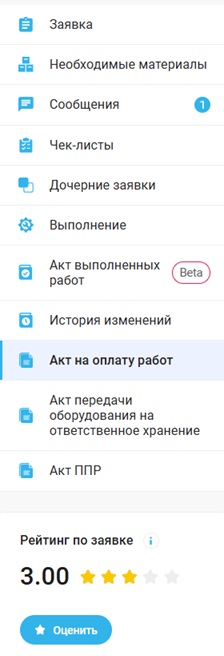
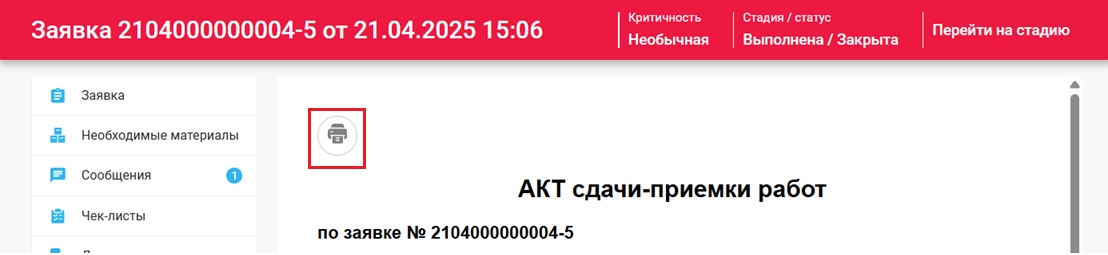
Как сохранить/распечатать форму
- Откройте заявку и перейдите на вкладку печатной формы с нужным шаблоном.
- Убедитесь, что все данные корректно подставлены.
- Нажмите кнопку «Распечатать» вверху вкладки с формой.
- Откроется стандартное окно печати вашего браузера.
- Выберите нужный принтер и настройки печати.
- Нажмите «Печать» для отправки документа на печать.
- Если нужно, сохраните форму в PDF с помощью функций браузера.
- Если в заявке несколько шаблонов, повторите процесс для каждого из них по отдельности.